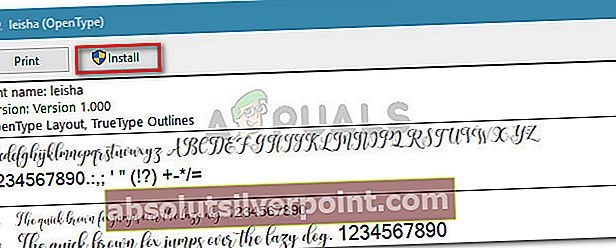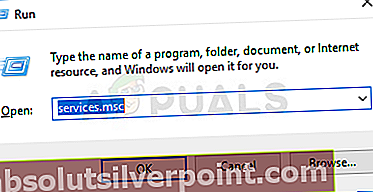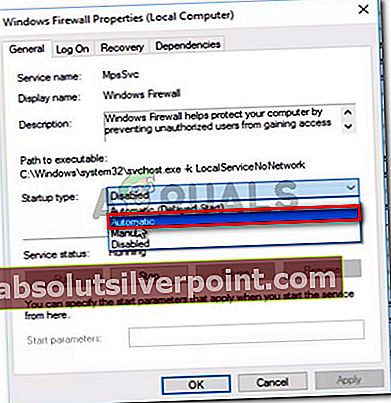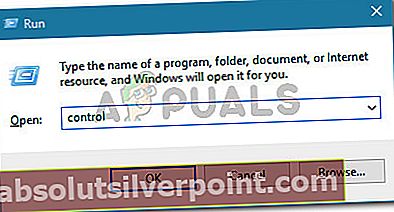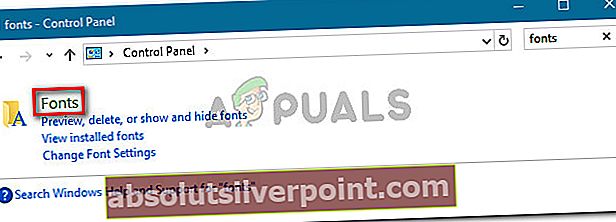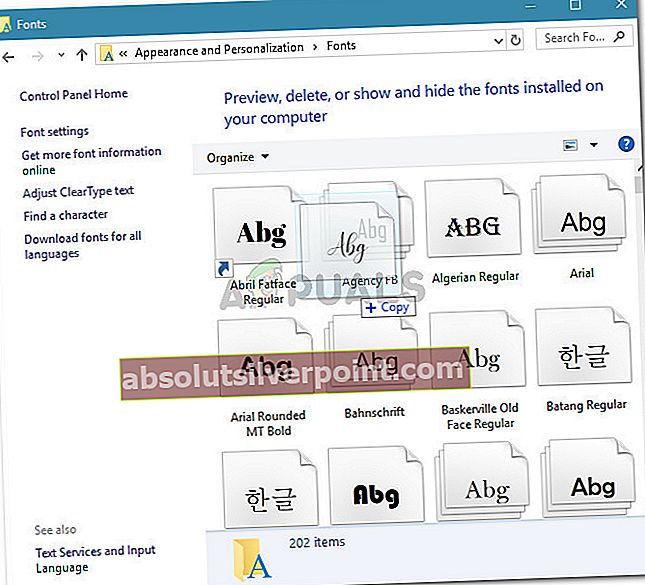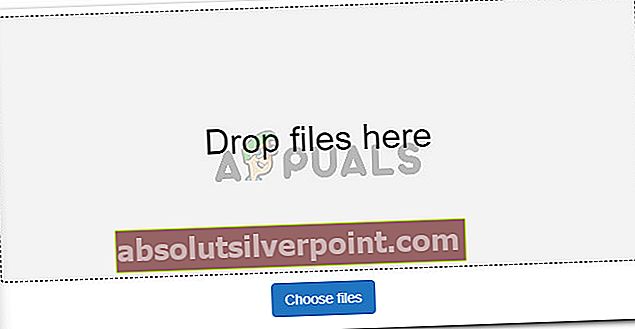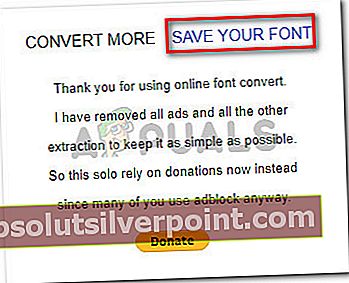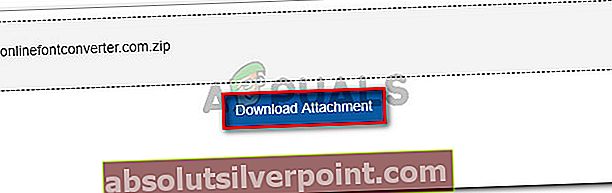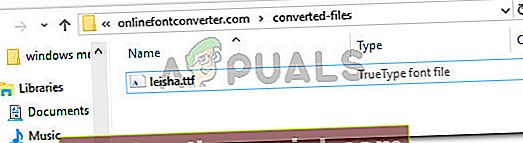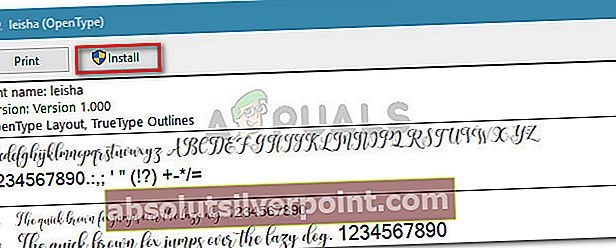Flere Windows-brugere rapporterer, at de ikke er i stand til at installere bestemte skrifttyper. Den fejl, der kommer op, er "Filen 'Fontnavn' ser ikke ud til at være en gyldig skrifttype". Denne særlige fejl rapporteres at forekomme med hver nyere Windows-version inklusive Windows 7, Windows 8.1 og Windows 10.

Hvad forårsager, at det ikke ser ud til at være en gyldig skrifttypefejl?
Vi undersøgte dette særlige problem ved at se på forskellige brugerrapporter og forsøge at replikere fejlmeddelelsen på vores fejlmaskine. Baseret på hvad vi samlede, er der flere grunde til, at denne fejl opstår:
- Fontinstallation har ikke administratorrettigheder - Du skal bruge administrative rettigheder for at installere en skrifttype på en Windows-maskine. Du kan muligvis støde på denne særlige fejlmeddelelse, hvis du bruger en begrænset (gæst) Windows-konto.
- TTC understøttes ikke direkte af Windows - TrueType Collection-skrifttyper understøttes ikke direkte af Windows. Da Windows ikke oprindeligt understøtter TTC-skrifttyper, skal du bruge en slags Font Manager.
- Windows Firewall er deaktiveret - Den indbyggede fonthåndtering fungerer ikke korrekt, hvis Windows Firewall-tjenesten er deaktiveret på din maskine.
Hvis du kæmper for at løse dette særlige problem, præsenterer denne artikel dig et udvalg af bekræftede fejlfindingstrin. Nedenfor har du et par metoder, som andre brugere i en lignende situation har brugt til at løse eller omgå problemet.
For de bedste resultater skal du følge metoderne i den rækkefølge, de annonceres, indtil du støder på en løsning, der løser problemet i dit særlige scenarie.
Metode 1: Brug af en brugerkonto med administrative rettigheder
Husk, at den indbyggede fonthåndtering er kendt for at kaste “ser ikke ud til at være en gyldig skrifttype ”fejl, hvis den aktuelle brugerkonto ikke har administrative rettigheder.
Flere brugere, der kæmper med det samme problem, har formået at installere den skrifttype, der tidligere mislykkedes med denne fejl, ved at udføre handlingen via en brugerkonto med administrative rettigheder.
For at gøre dette skal du blot trykke på Windows-tasten, højreklikke på kontoikonet og derefter klikke på en konto, der har administrative rettigheder.

Når du er logget ind med det, skal du prøve at installere skrifttypen igen og se om fejlen stadig opstår. Hvis du stadig ser "ser ikke ud til at være en gyldig skrifttype ”fejl, gå ned til næste metode nedenfor.
Metode 2: Aktivering af Windows-firewall
En anden populær hyppig grund til, at denne fejl opstår, er, hvis maskinen, der forsøger at betjene, har Windows Firewall-tjenesten som standard deaktiveret. Flere brugere, der støder på den samme fejlmeddelelse, har formået at få det rettet ved hjælp af skærmbilledet Tjenester til at genaktivere tjenesten.
Her er en hurtig guide til, hvordan du gør dette:
- Trykke Windows-tast + R for at åbne en dialogboks Kør. Skriv derefter “services.msc”Og tryk på Gå ind at åbne Tjenester vindue.
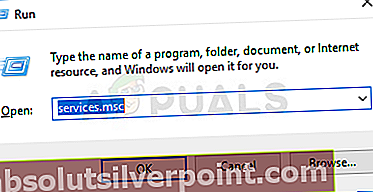
- Inde i Tjenester vindue, skal du bruge den højre rude til at rulle gennem listen over tjenester og finde Windows Firewall. Når du ser posten, skal du højreklikke på den og vælge Ejendomme.

- I Generel fanen Windows Firewall Egenskaber, indstil Starttype til Automatisk og klik ansøge for at gemme dine ændringer.
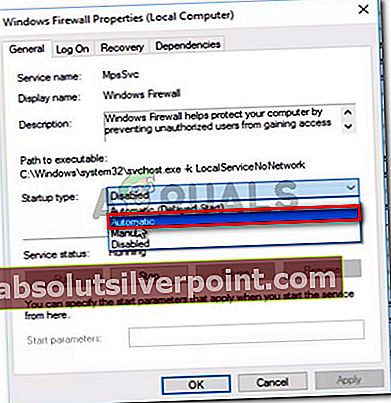
- Luk Tjenester menuen, og genstart computeren. Ved næste opstart skal du se, om fejlen er løst.
Hvis du stadig ser "ser ikke ud til at være en gyldig skrifttype”Fejl, når du prøver at installere en skrifttype, gå ned til næste metode nedenfor.
Metode 3: Træk og slip filen i skrifttypeapplikationen
Nogle brugere, der har fået “ser ikke ud til at være en gyldig skrifttype”Fejl, når man forsøgte at dobbeltklikke på skrifttypen for at installere den, har rapporteret, at proceduren endelig var vellykket, efter at de trak og faldt dem ned i Font-applikationen.
Her er en hurtig guide til, hvordan du gør dette:
- Trykke Windows-tast + R for at åbne en dialogboks Kør. Skriv derefter "styring" og tryk på Gå ind at åbne Kontrolpanel.
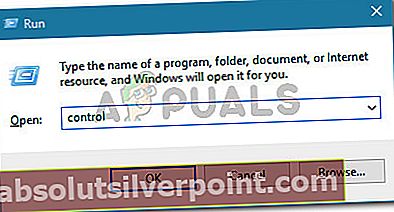
- Klik på på kontrolpanelet Skrifttyper.
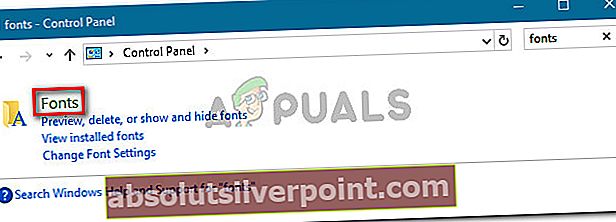
- Træk og slip derefter den skrifttype, du vil installere, inde i vinduet Skrifttyper.
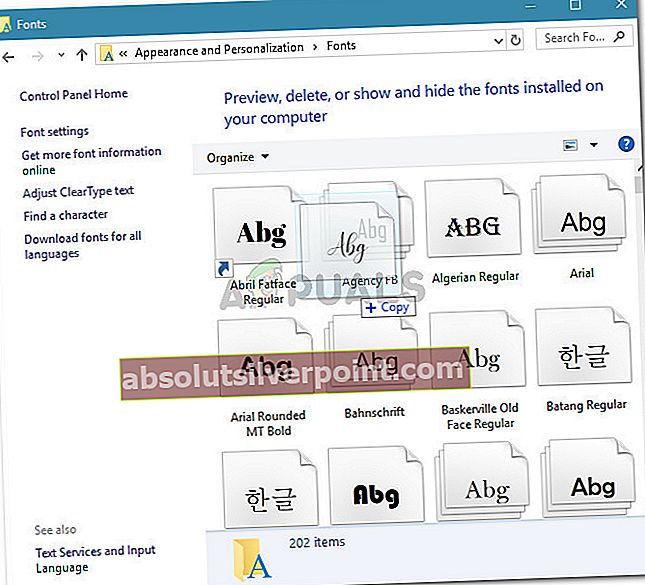
- Følg vejledningen på skærmen for at fuldføre installationen af skrifttypen.
Hvis installationen mislykkes med den samme fejlmeddelelse, skal du gå ned til næste metode nedenfor.
Metode 4: Tager filen gennem en fontkonverter
Nogle brugere har rapporteret, at problemet blev løst, efter at de har filtreret filen gennem en online fontkonverter. Baseret på deres rapporter var de i stand til at installere skrifttypen, efter at konverteringen var afsluttet, selvom udvidelsen stadig er angivet som værende TTF.
Her er en hurtig guide til, hvordan du konverterer skrifttypen med Online fontkonverter:
- Besøg dette link (her) og aktiver ttf afkrydsningsfelt fra listen over fontudvidelser.

- Klik derefter på Vælg Font(s) og træk og slip skrifttypen eller klik Vælg filer og søg manuelt til dens placering.
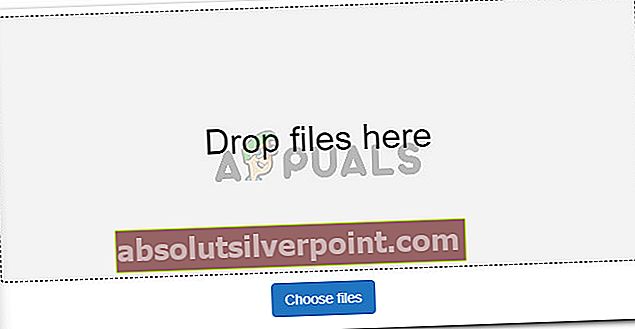
- En gang .ttf filen er indlæst inde i online-konverteren, skal du blot klikke på Færdig og vent på, at processen er afsluttet.

- Når processen er afsluttet, skal du klikke på Gem din skrifttype.
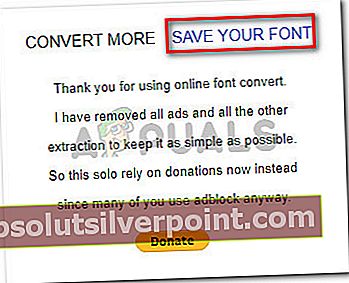
- Klik på på det næste skærmbillede Download vedhæftet fil.
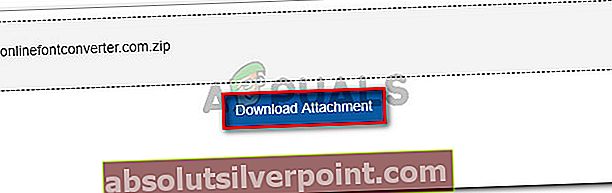
- Uddrag den konverterede skrifttype, og åbn den fra konverterede filer folder.
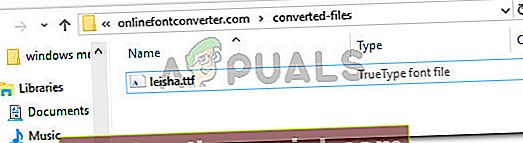
- Klik på Installere knappen og tildel administrative rettigheder ved at klikke på Ja ved UAC-prompt for at installere skrifttypen. Du skal ikke længere støde påser ikke ud til at være en gyldig skrifttypefejl.